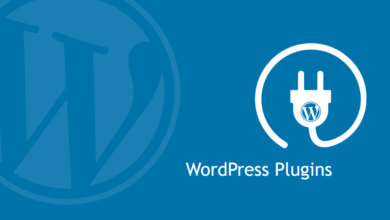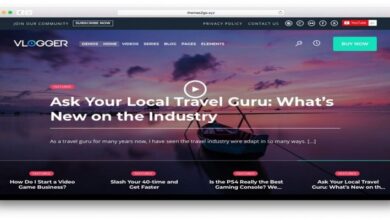كيفية إصلاح الموقع يحتوي على برامج ضارة على WordPress
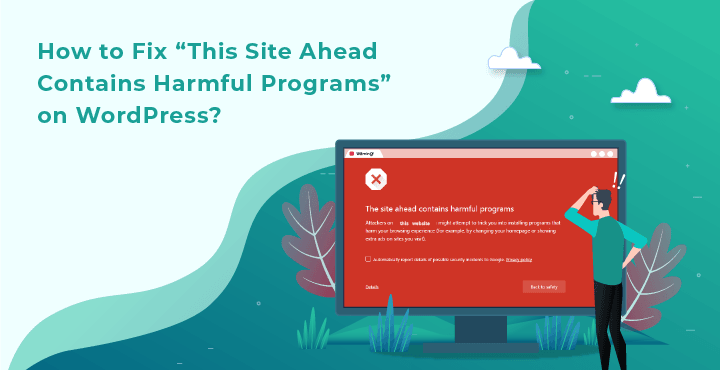
ماذا يعني التحذير “الموقع الذي يحتوي على برامج ضارة”؟
تعطي محركات البحث مثل Google الأولوية لتجربة المستخدم ورضاه. يضمنون أن مستخدميهم لا يحصلون فقط على الإجابات الصحيحة لاستعلامات البحث الخاصة بهم ولكن أيضًا أنهم محميون من أي تهديدات إلكترونية.
من الخطر أن يزور مستخدمو Google مواقع الويب التي تم اختراقها لأنها قد تصبح أهدافًا للهاكر.
- يمكن للمتسللين سرقة بياناتهم أو إعادة توجيههم إلى مواقع التصيد.
- يمكن للمتسللين خداعهم لتنزيل برامج ضارة على أجهزتهم.
- قد يتعرض الزوار لمشاهدة محتوى وإعلانات ضارة غير مناسبة.
هذا فقط على سبيل المثال لا الحصر عدد من الأفعال الخبيثة التي يقوم بها المتسللين.
وبالتالي ، إذا تم اختراق موقعك ، فإن Google ومحركات البحث الأخرى ، تقوم على الفور بوضع علامة على موقعك وتحذير المستخدمين من أن موقعك غير آمن. يعرضون تحذيرات مختلفة اعتمادًا على سبب تعرض موقعك للخطر. في حالة وجود برامج ضارة ، سترى ما يلي أو تحذير شاشة حمراء مشابه:
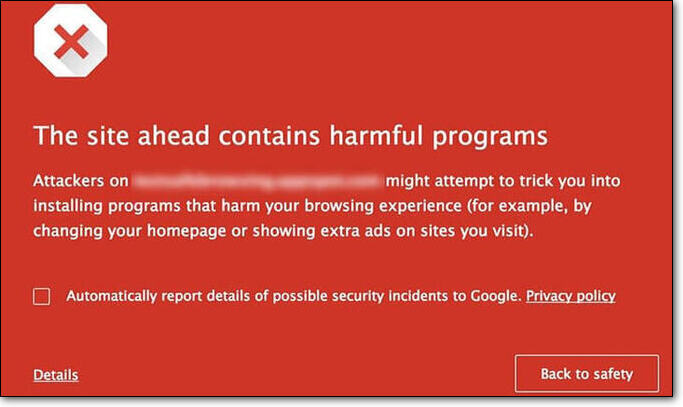
قد تتساءل كيف يعرف محرك بحث Google وجود برامج ضارة على موقعك؟
تزحف محركات البحث مثل Google باستمرار إلى الويب بحثًا عن مواقع جديدة ومحتوى جديد لفهرسته.
يستخدمون الروبوتات والخوارزميات للتحقق من أن محتوى موقع الويب أصلي وملائم.
يمكنهم أيضًا التحقق من مواقع الويب التي تستخدم أساليب خادعة مثل حشو الكلمات الرئيسية.
خلال هذه العملية ، يمكنهم أيضًا اكتشاف ما إذا كان هناك رمز ضار على موقعك على الويب. إذا فعلوا ذلك ، فإنهم يشرعون إلى:
- ضع موقعك في القائمة السوداء على الفور.
- اعرض تحذيرات “الموقع للأمام يحتوي على برامج ضارة” أو “يحتوي هذا الموقع على برامج ضارة” للزوار.
- اعتمادًا على المخاطر التي يشكلها موقعك ، فإنه يمنح المستخدمين خيارًا لتجاوز تحذير الأمان والمتابعة إلى موقعك بالنقر فوق “تفاصيل”. أو يمكنهم اختيار مغادرة الموقع والعودة إلى “الأمان”.
1. مسح وتنظيف البرامج الضارة من موقع WordPress الخاص بك
في الخطوة الأولى ، تحتاج إلى مسح موقع WordPress الخاص بك واكتشاف البرامج الضارة.
يمكنك المتابعة لتنظيفه.
الآن ، يمكن تنفيذ كلتا الخطوتين بطريقتين: يدويًا أو باستخدام مكون إضافي.
الطريقة اليدوية طويلة. إنها تقنية بطبيعتها وفوق ذلك ، فهي ليست فعالة للغاية عندما يتعلق الأمر بتنظيف موقعك.
وذلك لأن المتسللين يخفون بذكاء ويخفون برامجهم الضارة مما يجعل من الصعب العثور عليها يدويًا.
الطريقة الموصى بها لفحص موقعك وتنظيفه هي استخدام مكون إضافي لأمان WordPress . هنا أيضًا ، ليست كل الإضافات فعالة. لقد رأينا العديد من العملاء الذين أظهر المكون الإضافي للأمان أن موقع الويب الخاص بهم كان نظيفًا ، ولكن جوجل وصفه بأنه مخادع.
ملاحظة: سيرفض Google طلب المراجعة إذا اكتشف أي أثر للبرامج الضارة لا يزال موجودًا على موقعك. لهذا السبب نوصي باستخدام أداة آلية مثل MalCare مصممة للعثور على أي برامج ضارة والتخلص منها.